Introdução
 Antigamente, montar seu próprio PC era uma boa forma de economizar, gastando 10 ou até 20% menos do que pagaria em um PC montado de configuração similar. Entretanto, com a queda dos preços e o enorme crescimento das vendas no varejo, os preços caíram muito. Hoje em dia, montar um micro sai muitas vezes mais caro do que simplesmente comprar um PC no supermercado, principalmente nas configurações mais básicas.
Antigamente, montar seu próprio PC era uma boa forma de economizar, gastando 10 ou até 20% menos do que pagaria em um PC montado de configuração similar. Entretanto, com a queda dos preços e o enorme crescimento das vendas no varejo, os preços caíram muito. Hoje em dia, montar um micro sai muitas vezes mais caro do que simplesmente comprar um PC no supermercado, principalmente nas configurações mais básicas.Entretanto, se compararmos os preços em relação aos que a Dell oferece, por exemplo, a balança volta a tender em favor dos PCs montados. O motivo é simples: para vender PCs baratos, é preciso usar componentes baratos. Ao comprar um PC de R$ 799, você quase sempre leva o que paga, com uma fonte genérica, uma placa-mãe de segunda linha e assim por diante.
Em resumo, montar um PC é ainda um bom negócio se você sabe o que está fazendo e quer um PC com componentes de boa qualidade, sem falar na liberdade de reforçar qualquer componente que faça a diferença para você (armazenamento, desempenho 3D, memória, processamento, etc.) sem pagar muito mais caro por isso.
Outro argumento é que os processadores, memórias e outros componentes estão lentamente atingindo a maturidade e passando a evoluir mais devagar do que há uma década atrás. Isso faz com que cada vez mais gente adie os upgrades, ficando com o mesmo PC por dois, três, ou até quatro anos, muito diferente dos upgrades anuais que eram comuns antigamente. Com isso, escolher cuidadosamente os componentes do PC acaba sendo ainda mais importante, já que ele provavelmente vai acabar te acompanhando por um bom tempo.
Evitando acidentes
Se pensarmos na quantidade de componentes individuais contidos em um PC atual, incluindo as inúmeras trilhas e os contatos que os interligam e todas as diferenças de sinalização e diferentes tensões utilizadas pelos diferentes componentes, o mais surpreendente é que o computador possa realmente funcionar, e não que surjam problemas diversos de vez em quando.Ainda assim, existem diversas formas "simples" de destruir um PC acidentalmente: lampejos de descuido ou falta de sorte que podem acabar custando muito caro. Naturalmente, ninguém quer ser o próximo premiado, por isso, antes de falar sobre montagem de micros, vamos a um resumo dos acidentes mais comuns.
Problemas com a fonte
A principal origem de perigos para qualquer PC é a fonte de alimentação. Ela é a responsável por converter os 110 ou 220 volts da rede elétrica para os 12V, 5V e 3.3V fornecidos nas diferentes saídas, além de filtrar a corrente e atenuar picos de tensão. Por ser um dos componentes de mais baixa tecnologia, existe um enorme número de empresas que fabricam fontes de alimentação, com grandes variações na qualidade e no preço. Problemas relacionados à fonte de alimentação são especialmente perigosos, pois podem danificar outros componentes.Toda fonte possui uma determinada capacidade de fornecimento, medida em watts. Fontes antigas fornecem 250 ou 300 watts, enquanto as atuais são capazes de fornecer 350, 450, 600 ou até mesmo 1000 watts. A capacidade anunciada é quase sempre a soma das capacidades nas três saídas, de forma que uma fonte de 350 watts pode ser capaz de fornecer apenas 150 watts na saída de 12V, por exemplo.
Temos aqui o exemplo de uma fonte de 450 watts que, segundo as informações do adesivo, é capaz de fornecer 32 amperes na saída de 3.3V, 35 amperes na de 5V e mais 14 amperes na de 12V:

O que acontece quando a capacidade de fornecimento da fonte é excedido, ao instalar duas placas 3D de ponta em SLI, por exemplo? Se você tiver sorte, a fonte simplesmente vai desligar sozinha depois de algum tempo de uso, talvez causando a perda de alguns arquivos, mas sem danos ao equipamento. Porém, se você não for tão sortudo, os resultados podem ser mais imprevisíveis. A fonte pode literalmente explodir quando sobrecarregada, levando junto a placa-mãe, memórias, HD, processador e até mesmo seu caro par de placas 3D.
O primeiro cuidado ao montar o micro é dimensionar corretamente a capacidade da fonte. Os números anunciados pelo fabricante nem sempre correspondem à realidade (sobretudo nas fontes mais baratas), por isso é importante sempre trabalhar com um bom nível de tolerância. Tenha em mente que a capacidade da fonte pode decair com a passagem do tempo, devido ao desgaste de seus componentes, por isso quanto maior a margem de tolerância, melhor.
Antigamente (até a época do Pentium II), os processadores puxavam toda a corrente que utilizavam da saída de 5V (no caso dos 486 e Pentium) ou 3.3V (no caso do Pentium II e K6-2). Conforme processadores mais rápidos eram lançados, isso começou a se tornar um grande problema, já que a maior parte do fornecimento da fonte é destinada à saída de 12V e não à de 3.3V.
Para solucionar o problema, a partir do Pentium III FC-PGA o processador passou a consumir corrente da saída de 12V (a placa-mãe se encarrega de reduzir a tensão antes de fornecê-la ao processador), assim como as placas de vídeo offboard que utilizam conectores extra de energia, HDs, exaustores e drives ópticos. Atualmente, apenas componentes da placa-mãe, pentes de memória e placas de expansão diversas utilizam a saída de 3.3V, fazendo com que ela seja um problema menor. Muitos componentes utilizam simultaneamente duas saídas, como os HDs, que utilizam a saída de 5V para alimentar os circuitos da placa lógica e 12V para o motor que faz girar os discos. A própria placa-mãe utiliza a saída de 5V para alimentar diversos componentes.
Você pode fazer uma conta rápida, somando o consumo dos componentes que utilizam a saída de 12V. Um HD de 7200 RPM consome de 15 a 20 watts, cada gravador de CD ou DVD consome 25 (enquanto está gravando), cada exaustor (incluindo o do cooler do processador) consome até 10 watts, um processador dual-core em full load pode consumir até 90 watts, enquanto uma placa 3D parruda pode consumir de 70 a 120 watts.
Se você tem um micro com dois HDs, dois gravadores de DVD, um processador quad-core e duas placas 3D em SLI, o consumo (apenas na saída de 12V) pode facilmente exceder os 350 watts. Como disse, a capacidade da fonte é dividida entre as saídas, de forma que, para obter 350 watts na saída de 12 volts e mais uma boa margem de tolerância, você precisaria de um modelo de 650 ou 700 watts reais. Usar uma fonte barata nessa configuração seria extremamente perigoso.
Se possível, prefira sempre comprar a fonte separada do gabinete, investindo alguns reais a mais em uma fonte de melhor qualidade. Fontes boas custam o dobro ou o triplo do preço, mas muitas vezes acabam se pagando com uma maior durabilidade, sobrevivendo a vários upgrades.
Você pode monitorar as tensões de saída da fonte através do setup e também através de utilitários de monitoramento. Quase sempre os fabricantes incluem algum no conjunto de utilitários no CD de drivers. No Linux você pode utilizar o LMsensors e uma interface para ele, como o Ksensors:
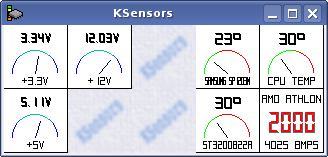
Monitorando as tensões e temperaturas no Linux usando o KSensors
Ao montar um novo micro, procure simular uma situação de estresse (como rodar um benchmark, simular a gravação de um DVD e rodar um game 3D, tudo ao mesmo tempo) que exija o máximo de todos os componentes e acompanhe as variações no fornecimento da fonte. Assim como em outros componentes, a maioria dos problemas de fornecimento se manifesta apenas quando a fonte é mais exigida. Ser capaz de manter um fornecimento estável e tensões corretas, não é uma garantia de que a fonte realmente esteja 100%, mas já permite descartar 90% dos problemas graves.Variações de até 5%, para mais ou para menos, são perfeitamente normais, mas variações acima disso (sobretudo variações para mais) podem danificar componentes sensíveis. Normalmente, as primeiras vítimas são os capacitores e circuitos de alimentação da placa-mãe, que são responsáveis por reduzir as tensões da fonte aos valores utilizados pelos diferentes componentes, seguidos pelos pentes de memória e pelo HD. A grande maioria dos casos de placas-mãe com capacitores estufados e outros danos relacionados são causados justamente por fontes defeituosas.
Pessoalmente, sempre que recebo um micro com problemas de hardware relacionados aos pentes de memória, HD ou placa-mãe, opto por substituir a fonte junto com os outros componentes necessários, pois a possibilidade da própria fonte ter causado os danos é muito grande. Sem substituir a fonte, você pode cair em problemas recorrentes, como substituir um pente de memória danificado e, depois de algumas semanas ou meses, o micro voltar a apresentar o mesmíssimo problema, obrigando-o a gastar duas vezes. Se, depois de testes adicionais, você descobrir que o problema não era na fonte, pode usá-la em outro micro (de preferência algum micro mais antigo, com componentes de menor valor).
Caso você desconfie de sobretensão nas saídas da fonte, é possível também testá-la usando um multímetro, sem precisar arriscar danificar um micro. As fontes ATX possuem um circuito que faz com que a fonte seja ligada e desligada pela placa-mãe, ao invés de usar uma chave liga-desliga, como as antigas fontes AT. O conector de uma fonte ATX possui 20 (ou 24) fios, sendo que o fio verde é o responsável por ligar a fonte. Quando é fechado um circuito entre o fio verde e o fio preto ao lado, a fonte liga e, quando o circuito é aberto, ela desliga automaticamente.
Em PCs baseados no padrão ATX, o botão liga/desliga do gabinete é ligado na placa-mãe e ela se encarrega de ligar e desligar a fonte. É graças a isso que os micros atuais podem ser desligados através do sistema operacional, ao contrário dos antigos. Se você olhar o conector na horizontal, com o pino de encaixe virado para baixo, o fio verde é o quarto da linha de baixo, contando da direita para a esquerda. As fontes atuais utilizam conectores de 24 pinos, onde os 4 pinos adicionais estão posicionados à esquerda e não alteram a posição dos demais.
Use um pedaço de fio com as duas pontas descascadas (dobrado em U) para fechar um circuito entre o fio verde e o fio preto ao lado (o quinto da direita para a esquerda). Como estamos lidando com eletricidade, é sempre importante tomar muito cuidado. Ao fechar o circuito, a fonte liga e, ao retirar o fio, ela desliga imediatamente; por isso é preciso manter o fio posicionado durante todo o teste.
Programe o multímetro para medir tensão contínua (identificada no multímetro pelo símbolo V-) em uma escala de 20V, como na foto a seguir:


Para medir a tensão de cada uma das saídas, você conecta o pólo negativo (preto) do multímetro a um dos fios pretos e conecta o pólo positivo (vermelho) a fios de cada uma das três cores, sempre tomando muito cuidado. Como disse, variações de até 5% são perfeitamente normais e, além disso, as fontes costumam sempre fornecer uma tensão um pouco maior quando estão sem carga, por isso não se assuste se o multímetro mostrar 12.6V, 5.25V e 3.45V (respectivamente), por exemplo.

Medindo as tensões da fonte usando um multímetro
Para tornar a medição mais apurada, é interessante adicionar alguma carga na fonte, ligando um HD velho, por exemplo. Basta conectá-lo em um dos conectores molex da fonte antes de fazer as medições. Algumas fontes podem fornecer tensões muito mais altas que o normal quando completamente sem carga, gerando falsos positivos.Aqui temos um esquema com a pinagem do conector de fonte ATX, para consulta. Note que a fonte fornece também tensões de -5V e -12V, mas elas não são usadas pelas placas modernas, de forma que você não precisa se dar ao trabalho de testá-las:

Uma única fonte defeituosa não compromete a integridade do fabricante, afinal problemas diversos podem ocorrer durante o uso. Entretanto, se você perceber irregularidades nas tensões fornecidas ou defeitos prematuros em mais de uma fonte de um mesmo modelo ou lote, troque rapidamente de fornecedor.
Finalmente, a dica mais óbvia e justamente por isso muitas vezes esquecida: nas fontes sem PFC ativo (que ainda usam a chave de seleção) verifique a posição da chave 110/220 antes de ligar. Quase todas as fontes vêm com a chave na posição 220 de fábrica, por isso é necessário mudar para 110 (se for o caso) antes de ligar o micro. Antes de ligar qualquer micro em uma tomada 220, cheque novamente e mude a chave. A menos que você tenha muito azar, ligar uma fonte chaveada para 220 em uma tomada 110 vai apenas fazer com que o micro não ligue, mas o contrário é quase sempre fatal.
Cooler e smoke test
Outro erro comum é tentar ligar o micro "só pra testar" antes de instalar o cooler. Isso até podia ser feito na época dos micros 486, que dissipavam pouco calor e podiam funcionar por algum tempo sem o cooler, mas em um processador atual isso pode ser desastroso. Como eles dissipam 60, 80 ou até mesmo 90 watts de calor, o processador aquece rápido demais se ligado sem o cooler e queima antes mesmo que o diodo térmico (responsável por desligar o processador quando é atingida uma temperatura limite) tenha chance de fazer seu trabalho. O processo é muito rápido: três ou quatro segundos depois de ligar o micro sem o cooler, você ouve o estalo e o seu processador passa a ser história.Os processadores mais vulneráveis são os antigos Athlons, Durons e Semprons de 32 bits, que não possuíam o heat-spreader metálico usado a partir do Athlon 64. Os processadores Intel possuem um circuito de desligamento, que faz bem o seu trabalho, geralmente evitando a queima do processador, mas ainda assim é bom não abusar da sorte.
Este é um quadro de um vídeo antigo do Toms Hardware, que mostra um Athlon Palomino torrado depois de passar alguns segundos funcionando sem o cooler:

De qualquer forma, é sempre importante verificar tudo antes de ligar o micro. Se houver a mínima chance de algo dar errado, pode ter certeza de que vai dar ;). Não se esqueça também da pasta térmica, que é essencial para a boa dissipação térmica e consequentemente para a vida útil do processador.
Outro problema relativamente comum nos processadores sem o heat-spreader é o processador ser danificado durante a colocação do cooler. Sem a proteção metálica, o que fica em contato com o cooler é o próprio wafer de silício do processador, que é bastante frágil. Ao instalar o cooler em qualquer processador Athlon, Duron, Sempron, Pentium III ou Celeron sem o protetor, redobre os cuidados. Aplique pressão apenas sobre a presilha de encaixe, nunca se apóie ou exerça força diretamente sobre o cooler.
Finalmente, temos um problema mais óbvio, mas que também acontece com frequência, que é encaixar o cooler na direção oposta à saliência do soquete, fazendo com que ele fique "na diagonal", sem fazer contato com a superfície do processador:

Smoke Test
Ao montar um micro, o primeiro boot é sempre um momento de tensão, já que uma fonte com problemas de fábrica, ou algum componente mal encaixado pode causar um pequeno desastre. No meio técnico, ligar o micro pela primeira vez é chamado de "smoke test", ou teste da fumaça, em homenagem ao que pode acontecer caso as coisas dêem errado. :)Hoje em dia, a possibilidade de problemas graves acontecerem por causa de problemas de montagem é relativamente pequena, pois os conectores são todos projetados de forma que uma coisa não encaixe no lugar da outra. Desde que você não deixe nenhuma placa mal encaixada (com os contatos na diagonal, fechando um curto), não ligue um micro com a chave da fonte no 110 em uma tomada 220, nem tente instalar placas com o micro ligado, não existe realmente muita coisa que possa acontecer.
O principal problema é a questão dos encaixes, que é o grande martírio dos distraídos. Na maioria dos casos, tentar ligar o micro com uma placa ou um pente de memória mal encaixado vai apenas fazer com que o boot pare com uma das sequências de bips do BIOS, sem maiores consequências, mas é melhor não contar com a sorte. Algumas combinações podem realmente causar tragédias, sobretudo nas placas AGP ou PCI Express.

Placa AGP mal encaixada: um desastre em potencial
Antes de ligar, verifique se tudo está corretamente encaixado. Ao usar gabinetes baratos, cheque duplamente, pois irregularidades no gabinete podem deixar as placas fora de posição. Não é incomum que a placa seja empurrada conforme você aperta o parafuso de fixação, por exemplo.Embora a possibilidade de queimar todo o micro por causa de uma placa mal encaixada ou uma fonte que venha com defeito de fábrica seja relativamente pequena, a lei de murphy existe para nos lembrar que os problemas mais calamitosos podem aparecer onde menos se espera (tem gente que morre escorregando no banheiro...), por isso, cuidado nunca é demais. Afinal, ao montar micros você está mexendo com componentes que podem muitas vezes custar mais do que um mês de salário.
Ao montar micros, o ideal é sempre fazer o teste da fumaça depois de ligar apenas os componentes essenciais (placa-mãe, processador, cooler, memória, teclado e monitor). Se você estiver usando uma placa 3D cara, faça o primeiro teste usando alguma placa de vídeo barata que tiver em mãos. Fazendo isso, se algo calamitoso acontecer, você perde apenas parte dos componentes.
Você pode montar a placa-mãe sobre a própria caixa e o plástico antiestático e usar uma chave Philips para ligar a placa, fechando o contato entre os dois polos do conector "Power SW" do painel para os botões do gabinete na placa-mãe:

Fazendo isso, fica também muito mais fácil detectar problemas. Afinal, se o micro estava funcionando, mas depois de instalar uma placa de captura de vídeo (por exemplo), o monitor fica preto e você passa a ouvir bips de erro, significa que o problema está muito provavelmente relacionado a ela. Se você já tivesse montado todo o micro, teria que começar a testar cada um dos componentes até descobrir o que está errado.
Estática (ESD)
A eletricidade estática (Electrostatic Discharge, ou ESD) é um risco constante que paira sobre os profissionais de informática. Embora os riscos reais não sejam tão grandes quanto os manuais podem nos levar a crer, a possibilidade de danos a componentes sensíveis realmente existe. Um dos grandes problemas é a falta de informações sobre o tema. Cada técnico parece ter uma opinião diferente e informações folclóricas são propagadas junto com as reais.As cargas eletrostáticas surgem naturalmente, principalmente devido a atrito com materiais isolantes (carpete, cabelo, lã, fibra de vidro, etc.). A eletricidade se acumula justamente porque você está isolado do solo (por causa do tênis ou carpete, por exemplo) e ela não tem para onde fluir.
Quando você toca em algum objeto metálico, o diferencial elétrico faz com que a eletricidade flua de forma violenta na direção com potencial mais baixo. Dependendo do volume de eletricidade acumulada, a energia pode percorrer até mesmo através de uma camada fina de material isolante ou ar. É por isso que usar luvas de borracha não impede completamente que você danifique componentes com estática. O plástico anti-estático usado em embalagens de eletrônicos tem uma estrutura um pouco diferente do plástico usado em sacolas plásticas comuns, daí o seu nome.
Um exemplo clássico são as nuvens de chuva, que estão separadas do solo por alguns quilômetros de ar. Apesar disso, quando eletricidade suficiente se acumula, surge o raio, uma descarga poderosa o suficiente para vencer a distância. Em ambientes secos, você pode criar um raio em miniatura esfregando uma peça de lã por algum tempo e depois aproximando o dedo de algum objeto metálico, como uma maçaneta. Quando ele estiver bem próximo, você vê uma faísca rápida, que é justamente a descarga eletrostática fluindo do seu corpo para o metal, vencendo a camada de ar que os separa. Nosso corpo é capaz de acumular cargas de milhares de volts. A corrente ("amperagem") é muito baixa, por isso não é suficiente para causar danos a nós ou a outras pessoas, mas é mais do que suficiente para causar descargas capazes de danificar circuitos eletrônicos.
Como disse, as descargas ocorrem justamente por causa do diferencial elétrico entre o seu corpo e os componentes, de forma que para eliminar o problema com descargas eletrostáticas, basta igualar o potencial elétrico de ambos. Existem no mercado as famosas pulseiras anti-estáticas, que possuem um fio de aterramento destinado a eliminar cargas acumuladas no seu corpo. Elas são baratas, geralmente menos de 15 reais, de forma que é sempre bom ter uma. Ao contrário do que muitos acreditam, o fio da pulseira não precisa necessariamente ser ligado ao aterramento, ela também oferece uma boa proteção se ligada ao gabinete do micro ou a alguma peça metálica da carcaça do notebook onde você vai trabalhar.
O objetivo é simplesmente fazer com que o seu corpo e os demais componentes do micro fiquem com o mesmo potencial elétrico, eliminando a possibilidade de ocorrerem descargas. Se preferir, você pode primeiro tocar uma grade metálica (não pintada) antes de conectar a pulseira e começar a trabalhar, mas isso não é realmente necessário.

Pulseira antiestática
Se você faz parte dos 99% que não usam a pulseira, vamos à segunda linha de prevenção. Ela consiste em não trabalhar sobre pisos de carpete ou usando roupas de lã e sempre tocar uma grade ou outro objeto de metal ligado ao solo antes de abrir o micro, além de tocar o gabinete constantemente enquanto estiver trabalhando. Também não vale ficar esfregando as mãos no cabelo, pois ele tem uma tendência a acumular cargas positivas maior do que a própria lã.Se as tomadas tiverem aterramento, uma boa coisa a fazer antes de começar a trabalhar é tocar o gabinete com a fonte ainda ligada na tomada. O fio de aterramento é ligado ao corpo da fonte, que por sua vez é parafusada ao gabinete (é por isso que micros ligados em tomadas não-aterradas muitas vezes dão choque). Ao tocar no gabinete, a carga é transferida para ele e o excesso flui através do terra da tomada. Depois disso, você pode desconectar o gabinete da tomada e trabalhar normalmente. Se, por outro lado, as tomadas não são aterradas, não adianta muito fazer isso. O melhor é tocar em uma grade metálica, desligar o gabinete da tomada e cruzar os dedos.
Além de todos os cuidados, soma-se a recomendação de sempre trabalhar manuseando os componentes pela borda, evitando ao máximo tocar os chips e contatos metálicos.
Componentes defeituosos
É relativamente comum que peças venham com problemas, seja por defeito de fabricação, seja por danos causados pelo transporte ou manuseio. Em muitos casos a peça simplesmente não funciona, enquanto em outros apresenta problemas de estabilidade ou erros diversos. Não confie que um componente está bom simplesmente porque você acabou de tirá-lo da caixa; sempre procure verificar e testar tudo.Módulos de memória, por exemplo, podem ser facilmente danificados por eletricidade estática quando manuseados. Como um módulo é composto por 8 ou 16 chips e cada um possui vários milhões de transistores, o dano costuma ser localizado, afetando apenas um conjunto de células adjacentes. Ao usar o módulo, o sistema pode funcionar de forma normal (sobretudo se a área danificada estiver próxima dos últimos endereços lógicos do módulo), porém, quando o sistema operacional ou os programas acessarem a área danificada, você verá erros ou travamentos.
Um programa de teste de memória, como o memtest, testa individualmente cada uma das células, indicando até mesmo problemas que aparecem apenas em determinadas situações. Os pentes de memória podem ser danificados também por picos de tensão (que a fonte de alimentação e os circuitos da placa-mãe não sejam capazes de atenuar completamente) ou ainda por causa de problemas na fonte ou nos circuitos de alimentação da placa-mãe.
Normalmente, os pentes de memória são os primeiros componentes a apresentar problemas em micros sem aterramento, ligados em uma rede elétrica precária ou com problemas na fonte de alimentação. No caso dos HDs, temos o aparecimento de badblocks, que podem ser causados por impactos enquanto os discos estão girando (como no caso clássico do usuário batendo na mesa quando um programa trava), por problemas diversos na rede elétrica ou fonte (assim como no caso dos pentes de memória) ou ainda pelo envelhecimento natural da mídia, que começa a se manifestar após alguns anos de uso.
Todo HD moderno possui uma área "extra" chamada de defect map. Ela é usada automaticamente pela placa controladora sempre que setores do disco apresentam erros de leitura. Os setores defeituosos são "remapeados", ou seja, a controladora deixa de usar o setor defeituoso e passa a usar um dos setores da área reservada. Só quando estes setores extra se acabam é que programas de diagnóstico como o scandisk ou o badblocks (no Linux) começam a indicar setores defeituosos no HD, ou seja, a presença de alguns poucos setores defeituosos geralmente indica a presença de um problema mais grave, pois antes deles já vieram muitos outros. Em alguns casos, o problema se estabiliza e o HD pode ser usado por meses sem o aparecimento de novos badblocks, mas em outros o problema pode ser crônico.
Em micros de trabalho, o ideal é substituir o HD por outro e transferir o HD com badblocks para um micro usado para tarefas menos importantes.
Dispositivos USB
Com o aparecimento de todo tipo de carregadores, luzes e gadgets em geral, as portas USB passaram a ser outra fonte de problemas e acidentes. Embora o USB seja um barramento plug-and-play, portas ou periféricos queimados são bem mais comuns do que nas antigas portas seriais e paralelas.O grande problema é que o USB oferece alimentação elétrica aos componentes. A especificação prevê o fornecimento de 0.5 ampere a 5 volts (o que corresponde a 2.5 watts), mas, para manter uma boa margem de tolerância, os fabricantes oferecem muitas vezes portas capazes de fornecer 1 ampere (ou mais, em alguns casos). É por isso que você muitas vezes consegue que uma gaveta para HDs de notebook, projetada para usar o fornecimento elétrico de duas portas USB, funcione perfeitamente com apenas uma.
Tanta energia favorece o aparecimento de problemas. Um periférico USB mal projetado, ou um circuito ou conector defeituoso, que provoque um curto ao ser encaixado, pode causar uma pequena tragédia, queimando a porta USB ou até mesmo causando danos adicionais na placa-mãe. Normalmente, isso é acompanhado por um travamento do sistema, que leva embora trabalhos não salvos.
Com o barateamento dos pendrives, cartões e leitores e a entrada no mercado de toda sorte de periféricos de baixa qualidade, eles também estão se tornando uma fonte comum de problemas, por isso é sempre bom ser precavido e testar qualquer novo periférico USB em um micro antigo, antes de espetá-lo no seu notebook ou micro de trabalho.
Softwares
Não é comum que softwares causem problemas de hardware, mas não é impossível de acontecer. Um caso famoso foi o instalador do Mandrake 9.2 (http://www.newsforge.com/article.pl?sid=03/10/27/0218209), que acidentalmente usava uma instrução que apagava o firmware de um certo modelo de gravador da LG, inutilizando o equipamento até que o firmware fosse regravado.O vírus Chernobyl (http://www.cert.org/incident_notes/IN-99-03.html), que causou pânico entre 1999 e 2000, apagava o BIOS da placa-mãe, usando funções reservadas aos programas de atualização, novamente inutilizando o equipamento até que o BIOS fosse regravado. As assistências que contavam com gravadores de EPROM foram bastante requisitadas nesta época.
Como os componentes modernos possuem cada vez mais firmwares atualizáveis via software, a possibilidade do aparecimento de programas ou vírus que danifiquem (seja acidentalmente ou intencionalmente) o componente, apagando ou danificando o firmware, é cada vez maior. Também é possível (pelo menos em teoria) que um software cause danos forçando a leitura repetitiva de alguns poucos setores de um pendrive ou cartão de memória, até que as células sejam danificadas, por exemplo.
Como a velocidade de rotação dos coolers e até mesmo a frequência de operação da placa-mãe e diferentes barramentos podem ser controladas via software na grande maioria das placas modernas, também não é impossível que um software consiga causar danos ou travamentos ao forçar um overclock excessivo ou causar superaquecimento, reduzindo a velocidade de rotação dos coolers.
Enfim, embora seja extremamente raro, não é impossível que danos de hardware sejam causados via software, de forma que esta possibilidade também não deve ser descartada completamente.
19 Mitos sobre Computadores

Já pensou em quantas coisas entranhas fazemos quando estamos usando o computador? Algumas fazem sentido, outras é puro mito e em alguns casos poderíamos tem um rendimento melhor e nos deparamos com mitos que nos fazem ter uma conduta errada frente a maquina. Segue uma coletânea de situações em que os mitos estão muito presentes em nosso comportamento, em ao menos um deles muitos já poderão ter esbarrado:
Faz mal ao computador ter imãs colados à CPU?
 Falso! Nenhum problema com a CPU, mas não podemos dizer o mesmo do monitor, pois desgasta as suas cores. Evite, a qualquer custo, utilizar equipamentos eletro magnéticos colocados muito próximos aos monitores, pois as cores podem resultar distorcidas.
Falso! Nenhum problema com a CPU, mas não podemos dizer o mesmo do monitor, pois desgasta as suas cores. Evite, a qualquer custo, utilizar equipamentos eletro magnéticos colocados muito próximos aos monitores, pois as cores podem resultar distorcidas. Empurrar o CD com o dedo para inseri-lo na CPU é prejudicial ao equipamento?
 Falso! Nada a ver. Nada irá acontecer se você empurrar com uma força normal. Foi feito exatamente para isso.
Falso! Nada a ver. Nada irá acontecer se você empurrar com uma força normal. Foi feito exatamente para isso. Água ou café derramado sobre o teclado pode arruinar o seu funcionamento?
 Verdadeiro! Estragam as trilhas metalizadas que estão por baixo das teclas. Podem criar um curto-circuito e queimar.
Verdadeiro! Estragam as trilhas metalizadas que estão por baixo das teclas. Podem criar um curto-circuito e queimar.É necessário ter espaço entre o monitor e a parede atrás dele?
 Falso! Monitor não é geladeira. O ambiente, em geral, deve estar ventilado, mas não é indispensável que seja muita a distância. É muito pior ter outro monitor atrás (como acontece em muitos escritórios) porque pode haver o risco de haver interferências entre os computadores.
Falso! Monitor não é geladeira. O ambiente, em geral, deve estar ventilado, mas não é indispensável que seja muita a distância. É muito pior ter outro monitor atrás (como acontece em muitos escritórios) porque pode haver o risco de haver interferências entre os computadores. Quando o computador passou a noite toda ligado, é melhor desliga-lo e voltar a reiniciar?
 Falso! Pode seguir ligado sem problema algum. Ainda que pareça o contrário, e dê vontade de desliga-lo por um momento para que descanse, seguindo a lógica humana, o HD dura muito mais se permanecer ligado, e não se o tempo todo, ligando e desligando. Por uma questão de economia de energia, não convém deixar ligado por vários dias, mas, se não levarmos em conta o fator do aquecimento global, seria muito melhor para o PC nunca o desligar. Eles foram criados para isso.
Falso! Pode seguir ligado sem problema algum. Ainda que pareça o contrário, e dê vontade de desliga-lo por um momento para que descanse, seguindo a lógica humana, o HD dura muito mais se permanecer ligado, e não se o tempo todo, ligando e desligando. Por uma questão de economia de energia, não convém deixar ligado por vários dias, mas, se não levarmos em conta o fator do aquecimento global, seria muito melhor para o PC nunca o desligar. Eles foram criados para isso. Gasta mais energia ao ser ligado do que em várias horas de uso?
 Falso! Ao ligar não consome tanto como para superar as horas de funcionamento. Ao desligar poupa-se energia e se permanecer ligado, gasta como qualquer outro eletrodoméstico.
Falso! Ao ligar não consome tanto como para superar as horas de funcionamento. Ao desligar poupa-se energia e se permanecer ligado, gasta como qualquer outro eletrodoméstico. Faz mal ao computador ter algum celular por perto?
 Falso! Problema algum; no máximo, um ronco provocado pela interferência de uma chamada.
Falso! Problema algum; no máximo, um ronco provocado pela interferência de uma chamada. Depois de desligar o computador é melhor deixa-lo descansar uns segundos, antes de o voltar a ligar?
 Verdadeiro! É recomendável esperar, no mínimo, alguns segundos antes de voltar a liga-lo. 10 segundos deve ser o suficiente.
Verdadeiro! É recomendável esperar, no mínimo, alguns segundos antes de voltar a liga-lo. 10 segundos deve ser o suficiente. Mover a CPU quando o computador está ligado pode queimar o HD?
 Falso! A força centrífuga com que gira o HD é tanta, que não acontece nada ao se mover a CPU. Muito menos, ainda, tratando-se de um notebook, porque eles foram feitos para isso.
Falso! A força centrífuga com que gira o HD é tanta, que não acontece nada ao se mover a CPU. Muito menos, ainda, tratando-se de um notebook, porque eles foram feitos para isso.Pelo bem do monitor, é conveniente usar protetor de tela quando não está em uso?
 Verdadeiro! Porque o mecanismo do protetor de tela faz com que o desgaste das cores da tela seja uniforme. Ao renovar as imagens constantemente, não se gasta num mesmo lugar.
Verdadeiro! Porque o mecanismo do protetor de tela faz com que o desgaste das cores da tela seja uniforme. Ao renovar as imagens constantemente, não se gasta num mesmo lugar.Não é conveniente olhar a luz vermelha que está embaixo do mouse óptico?
 Verdadeiro! Pode, até, não deixar ninguém cego, mas é uma luz bastante forte que pode, sim, fazer mal a retina.
Verdadeiro! Pode, até, não deixar ninguém cego, mas é uma luz bastante forte que pode, sim, fazer mal a retina. Nos notebooks deve-se acoplar primeiro o cabo de eletricidade à máquina e somente depois esse cabo a tomada?
 Falso! Tanto faz. Quase todos os equipamentos portáteis atuais têm proteção de curto-circuito e são multi-voltagem, podem ser ligados em tensões de 90 a 240 volts, pelo que são sumamente estáveis.
Falso! Tanto faz. Quase todos os equipamentos portáteis atuais têm proteção de curto-circuito e são multi-voltagem, podem ser ligados em tensões de 90 a 240 volts, pelo que são sumamente estáveis. Ao desligar o computador convém, também, desligar o monitor?
 Falso! Outra vez, tanto faz. Ao desligar a CPU, o monitor fica num estado em que consome muito pouca energia (pouca coisa mais que 1W) e não sofre desgaste algum. A decisão termina sendo em função da economia, ainda que o consumo seja realmente mínimo.
Falso! Outra vez, tanto faz. Ao desligar a CPU, o monitor fica num estado em que consome muito pouca energia (pouca coisa mais que 1W) e não sofre desgaste algum. A decisão termina sendo em função da economia, ainda que o consumo seja realmente mínimo. O computador nunca pode ficar ao sol?
 Verdadeiro! Se ele aquecer mais do que o habitual, sua vida útil tende a decrescer. Por isso, nunca é boa idéia instalar o PC próximo a janelas onde bate o sol.
Verdadeiro! Se ele aquecer mais do que o habitual, sua vida útil tende a decrescer. Por isso, nunca é boa idéia instalar o PC próximo a janelas onde bate o sol. Não se deve colocar CDs, disquetes ou qualquer outro elemento sobre a CPU?
 Falso! Lógico, nada do que é colocado sobre a CPU pode ser afetado ou avariado, a não ser que esteja úmida(o) e a água possa chegar ao equipamento.
Falso! Lógico, nada do que é colocado sobre a CPU pode ser afetado ou avariado, a não ser que esteja úmida(o) e a água possa chegar ao equipamento. Se mais de 80% do HD tiver sendo usado, a máquina se torna mais lenta?
 Verdadeiro! Sempre é uma questão de porcentagem. Por mais que se tenha 20 Gb livres, se for menos de 20% da capacidade do disco, o funcionamento do computador será lento.
Verdadeiro! Sempre é uma questão de porcentagem. Por mais que se tenha 20 Gb livres, se for menos de 20% da capacidade do disco, o funcionamento do computador será lento. Ter o desktop cheio de ícones deixa o computador mais lento?
 Verdadeiro! Não importa se são ícones de programas ou arquivos. O que acontece é que a placa de vídeo do computador renova constantemente a informação apresentada no monitor, e quanto mais ícones, mais tempo.
Verdadeiro! Não importa se são ícones de programas ou arquivos. O que acontece é que a placa de vídeo do computador renova constantemente a informação apresentada no monitor, e quanto mais ícones, mais tempo. Não se deve tirar o “pen drive” sem avisar a máquina?
 Verdadeiro! Deve ser selecionada a opção ‘Retirar hardware com segurança’ antes de retira-lo. Caso contrário, corre-se o risco de queimar a memória do USB.
Verdadeiro! Deve ser selecionada a opção ‘Retirar hardware com segurança’ antes de retira-lo. Caso contrário, corre-se o risco de queimar a memória do USB. Desligar a máquina diretamente no botão, sem selecionar previamente a opção de desligar o equipamento estraga o HD?
 Verdadeiro! O HD pode queimar ao ser desligado, enquanto ele ainda está lendo ou escrevendo em alguma parte do sistema. Ademais, quando a energia é desligada subitamente, as placas que cobrem o disco (que gira até 10 mil rotações) descem sobre ele e podem ir riscando até que alcancem a posição de descanso. Ao selecionar a opção ‘Desligar o Computador’, todo o sistema se prepara para repousar e suspender todas as atividades. Cada peça vai ficar no seu devido lugar.
Verdadeiro! O HD pode queimar ao ser desligado, enquanto ele ainda está lendo ou escrevendo em alguma parte do sistema. Ademais, quando a energia é desligada subitamente, as placas que cobrem o disco (que gira até 10 mil rotações) descem sobre ele e podem ir riscando até que alcancem a posição de descanso. Ao selecionar a opção ‘Desligar o Computador’, todo o sistema se prepara para repousar e suspender todas as atividades. Cada peça vai ficar no seu devido lugar.
0 comentários:
Postar um comentário